Hier gibt es folgende Fehlermöglichkeiten:
1. falsche BIOS-Updatedatei
2. fehlerhafte BIOS-Updatedatei
3. Mainboard besitzt eine unbekannte Revisionsnummer
4. defektes Mainboard
5. defekte Hardwarekomponenten
6. Beschädigung des Chips/Mainboards durch statische Entladung
7. Verpolung/Kontaktfehler des Chips
8. CMOS wurde nach dem Update nicht gelöscht
1. Falsche BIOS-Updatedatei:
Revisionsnummer: viele Mainboardhersteller überarbeiten ihre bereits im Handel vertriebenen Mainboardserien und ändern dabei geringfügig das Platinenlayout, Chipsätze, oder andere "Kleinigkeiten". Diese überarbeiteten Mainboards erhalten dann sehr oft die gleiche Typbezeichnung, also z.B. heisst ein ABIT KT7A auch weiterhin ABIT KT7A, nur kommt jetzt die Revisionsnummer mit ins Spiel.
D.h. die erste Produktionsserie heisst immer V1.0, oder Rev 1.0, oder PCB 1.0, oder auch ein Zahlen-Buchstabenkombination (1A, A). Alle Nachfolger erhalten eine höhere Revisionsnummer, also z.B. ABIT KT7A V1.3, oder ECS K7VZA Rev D.
Die Revisionsnummer wird dabei meistens mit auf das Mainboard aufgedruckt und steht i.d.R. hinter dem Herstellernamen und Typ, meistens zwischen den ISA/PCI-Steckplätzen, oder aber auch als Aufkleber seitlich an einem Steckplatz.
PC mit OEM-BIOS:
Bei einem PC-Komplettkauf sollte das BIOS-Update und das dazugehörige Flashprogramm direkt vom PC-Hersteller (Dell, Aldi, Medion, Lidl) bezogen werden. Wurde dagegen der PC selbst zusammengeschraubt, kommt nur der Mainboard-Hersteller in Betracht.
2. Fehlerhafte BIOS-Updatedatei:
Auch das kommt leider, laut etlicher Kunden-Emails, nicht gerade selten vor :-(
Entweder hat der Hersteller eine falsche, nicht zum Mainboard passende Datei als Download angeboten, oder die Datei wurde durch einen Übertragungsfehler beim Kopieren oder Download beschädigt. Hier ist man leider ziemlich hilflos und glücklich die, die vor dem Update das alte BIOS gesichert (Backup) haben.
3. Unbekannte Revisonsnummer:
siehe Punkt 1.
4. Defektes Mainboard:
Wurde das Mainboard z.B. bei einer Auktion (eBay, etc.) ersteigert, ohne nachfolgender Funktionskontrolle, kann ein BIOS-Update natürlich auch bei einem vorliegenden Hardwaredefekt erfolglos bleiben. Hier sollte man sich an den Verkäufer der Auktion wenden.
5. Defekte Hardwarekomponenten:
- Überprüfen Sie den korrekten Sitz aller Kabelverbindungen
- Überprüfen Sie, ob die CPU korrekt sitzt (Ausbau und erneuter Einbau ratsam)
- Überprüfen Sie, ob sich ein Speicherriegel gelockert hat (Ausbau und erneuter Einbau ratsam)
- Entfernung sämtlicher unnötiger Hardware (Festplatten, CD-ROM, Netzwerkkarten,...). Auch mehrere Speicherriegel entfernen und nur 1 Speicherriegel gesteckt lassen. Gegebenenfalls auch Speicherriegel und CPU zum Testen durch einen anderen ersetzen.
Oft kommen Fehler vor, wie z.B. ein defektes Netzteil, CPU oder Speicherriegel, die man unbedingt überprüfen sollte, denn dann bleibt der PC-Monitor grundsätzlich schwarz und nichts regt sich. Aber man sollte auch bedenken, dass sich nach dem Öffnen des PCs nur etwas gelockert haben könnte, und so der PC in Handumdrehen wieder funktionsfähig gemacht werden kann.
6. Beschädigung durch statische Entladung:
Jeder kennt wahrscheinlich den Effekt: man steigt aus dem Auto aus, berührt die Tür und *britzel* bekommt man einen leichten Stromschlag. Berührt man jetzt anstatt der Tür den Chip, oder das Mainboard, kann es das Aus für die Hardware sein. Abhilfe schafft hier ein vorzeitiges Erden, z.B. an einer blanken Metallstelle am Heizkörper, oder aber auch am PC-Metallgehäuse (bei gesteckten Stromstecker!). Ansonsten bieten diverse Elektronikanbieter ein (AntiStatic-)Erdungskabel an, das sich der "PC-Schrauber" mit einem Ende ums Handgelenk bindet, und das anderen Ende an einer Erdung anbringt.
7. Verpolung/Kontaktfehler nach Chipeinbau:
PLCC: Der PLCC-Baustein besitzt eine Ecke, die angefast ist, d.h. es fehlt die Spitze einer Ecke. Der Sockel zur Aufnahme des PLCCs besitzt das passende Gegenstück. Ein verkehrtes Einbauen ist somit "so gut wie" ausgeschlossen.
DIL: Der DIL-Baustein, sowie sein Sockel, besitzen eine kleine Markierung, die sich an einer ihrer Stirnseiten befindet. Meistens ist diese Markierung sogar in deren Oberfläche eingefräst, in anderen Fällen könnten Farbmarkierung in Form von Dreiecken oder Punkte, die Sitzrichtung vorgeben. Hier ist ein verkehrtes Einbauen möglich und kann zu Schäden führen. Auch sollte man nach dem Einbau kontrollieren, ob auch wirklich alle Pins korrekt in der Aufnahme des Sockels sitzen, und sich nicht vorher etwa verbogen haben.
8. CMOS nach dem Update nicht gelöscht:
Wann immer Sie Ihr BIOS aktualisieren, oder wenn sich das System aufgrund falscher CPU-Parametereinstellungen aufhängt, löschen Sie das CMOS. Oft erhält man eine Fehlermeldung wie "CMOS Checksum Error", oder ähnlich. Das CMOS ist ein batteriegepufferter Speicherbaustein, der die BIOS-Einstellungen (Festplattenparameter, Bootreihenfolge, etc.) enthält. Bei einem BIOS-Update kann es daher vorkommen, dass sich alte CMOS-Registerwerte mit neuen Einstellungen nicht vertragen, bzw. sogar in anderen Registern abgelegt werden. Wie Sie das CMOS löschen, erfahren Sie aus dem Mainboardhandbuch. Meistens müssen Sie dafür einen Jumper (Steckbrücke) bei einem stromlosen(!) PC für kurze Zeit umsetzen bzw. entfernen. Oft findet man den Jumper in der Nähe der Batterie (meist eine Knopfzelle) mit der Beschriftung "RTCLR" , "CLRCMOS" , "CLRCMS" , "CMOS_CLEAR" , "Clear RTC" , oder ähnlich.
cu JUMPERz
PC startet nach Update nicht (Fehlermöglichkeiten)
- biosflash
- Administrator
- Beiträge: 2757
- Registriert: Mo, 17.03.03 15:44
- Wohnort: Ratzeburg, S-H
- Kontaktdaten: